AIPTEK PenCam VGA II User manual

@ n I P C o m p a n y |
English |
AIPTEK PENCAM 2
Installation Guide

ENGLISH
@ n I P C o m p a n y
How to Use Your PenCam
Introduction
The camera is capable of taking and storing 107 QVGA(320 x 240 Pixels) images or 26 VGA(640 x 480 Pixels) Images. These images may be uploaded to a PC via the USB port.
User Interface
The camera has two switches on it.
SW1 is the shutter switch.SW2 is the mode switch.
The LCD display is combined with SW2 to show the setting information.
Installing Batteries
The PenCam is powered by 2 AAA batteries, or via the USB connector when attached to a PC.
***Notes ***
When the batteries are unloaded, all of your stored pictures will be lost.





















 Switching
Switching
 the
the
 camera
camera
 on
on




















Pressing the SW2 when the LCD is blank will power on the camera. The camera will automatically power off after 30 seconds of inactivity. The LCD indicates the camera mode either "Lr" for low resolution (QVGA images) or "Hr" for high resolution(VGA images). The LCD then displays the number of pictures you have remaining.





























 Taking
Taking
 a
a
 picture
picture




























Press the shutter button to take a picture. A high pitched beep indicates that the picture was taken successfully and the counter will decrease accordingly. A low beep indicates insufficient light to take a picture. A series of beeps is an indication that the camera is full.
View Finder
Lens
USB Port
Shutter Switch(SW1)
LCD Display
Mode Switch(SW2)
Battery Cover
Press Sw2


 LCD
LCD
will be light up

 Press Sw1
Press Sw1
to take a picture






































 Additional
Additional features
features




































Pressing the mode switch repeatedly cycles through additional features as displayed on the LCD. When a given feature is displayed it may be selected by pressing the shutter button. If an option is not selected within 5 seconds the display will revert back to the number of available pictures.
Press SW1 to select mode
Features will be displayed
Press SW2 to change features

ENGLISH


























 Self
Self
 Timer
Timer
























Pressing the mode button until "St" appears in the LCD then pressing the shutter button will start a 10 second self-timer. The camera will issue a short beep every second and then a longer beep. The next beep indicates that the picture has been taken. Note: The self-timer can not be selected when the camera is full.



















 Continuous
Continuous mode
mode

















Pictures may be taken continuously as long as the
shutter button is pressed(and the camera is not full) as follows:
Press the mode button until the Ct appears in the LCD. Pressing the shutter button within 5 seconds will cause the camera to start taking pictures for as long as the shutter button is held down. If the shutter button is not pressed within 5 seconds the camera will revert back to normal picture taking. Note: During the continuous mode the camera will allow pictures to be taken with incorrect exposure.
@ n I P C o m p a n y
SW1
 Switch mode to "St"
Switch mode to "St"
 "St" will be displayed
"St" will be displayed
 Press SW1 to initiate the self-timer mode
Press SW1 to initiate the self-timer mode
SW1
Switch mode to "Ct"
"Ct" will be displayed
Press SW1 to utilize
Continuous mode










 Clearing
Clearing

 the
the
 stored
stored
 images
images









Press the mode button until CL appears on the LCD. Pressing the shutter button once will cause the camera to beep and the CL will start flashing . Pressing the shutter button again within 5 seconds will clear the camera and reset the picture counter.





 Changing
Changing
 the
the

 picture
picture resolution
resolution





Picture resolution may only be changed when the camera memory is empty. If any pictures have been taken then the memory must first be cleared. To change resolution press the mode switch until the resolution option is displayed, either Hr to change to high resolution mode (if you are currently in the low resolution mode)or Lr to change to low resolution(if you are currently in the high resolution mode). The camera will beep and the display will reset to indicate the number of pictures available.
SW1
Switch mode to "CL"
"CL" will be displayed Press SW1 to
select clear mode LCD will start flashing
Click SW1 twice to clear the memory

 SW1
SW1
Switch mode to "Hr" or "Lr"
"Hr" or "Lr" will be displayed
Press SW1 to change resolution

ENGLISH
@ n I P C o m p a n y
How to Upload Photo & Video to PC
Thank you for purchasing the Aiptek PenCam. This guide will walk you through the steps of how to install the PenCam onto your computer system.















 PenCam
PenCam


 Manager
Manager


 Installation
Installation














Place the CD into your CD-ROM and click on the PenCam Manager Icon to begin the installation.If the CD does not automatically display, simply go to "Start" then "Run" and select the path "D:\Setup.exe". You may need to replace "D" with the letter that corresponds to your CD-ROM drive.
Now your computer is initializing the Wise Installation Wizard. Please wait.
The dialog box that appears asks if you would like to restart your computer now or later. Press "OK" to complete installation.
The welcome screen will appear, then click "Next"?
The CD will begin installing the driver to the proper location.
Start Aiptek PenCam Manager
Stored pictures may be uploaded to a PC at any time whether or not the camera is full. Plugging the USB connector into the camera will cause it to reset. A double beep will sound, but all stored pictures will remain. When the USB connector is unplugged the camera will switch off. When connected to the PC the camera may be used as a normal PC camera.
Connect the smaller end of the USB connector to the side of the camera.
Plug the other end of the USB connector into an available USB port on your computer.
Note:When plugged into a USB port the camera gets its power from the PC. The camera may be used like this without any batteries. However, all pictures will be lost when the USB connector is unplugged.
To start using the PenCam Manager, simply click on the "Start" menu and go up to "Programs" Then go to the folder named "PenCam" and select it. This is the program where you can begin to use your camera.

ENGLISH
@ n I P C o m p a n y
Mode Selecting:
Press the "Live View" button to switch the camera to PC Camera mode.
Press the "DSC Function" button to switch the camera to DSC & Camcorder mode.
Live View (PC Camera Mode)
DSC Function (DSC Mode)
PC Camera Mode:
In this mode, it is easy to attach the camera to your system, to use as a stand PC camera.
the current view is displayed in the "preview" window.
Press "Video Source" button to adjust advanced setings.
Press "Video Format" button to set image size.
Press "Snap Shot" button to capture an image to album folder.
Press "Record button" to recording a video clip to album folder.
DSC Mode
Uploading Photos:
This allows you to upload photos captured by the camera.
Press the "Link" button to link up the camera and upload photo icons.
Press the "Folder" button to open the album folder window.
Press the "Transfer all" or "Transfer selected" button to transfer photos to the album folder.
link up camera for image upload
Open or Close album folder window
Transfer selected photos to album folder
Transfer all photos to album folder
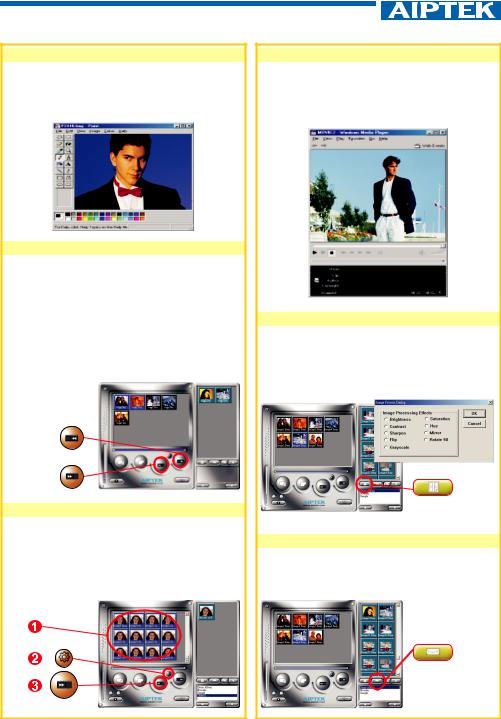
ENGLISH
@ n I P C o m p a n y
Editing Photos:
It is easy to edit any photo you want in the album folder. Double click the photo icon to execute your default image application (such as Imaging, Paint....etc.) to edit your image file.
Uploading Video:
This takes advantage of the continuous mode. It is recommended that this be displayed in QCIF(low resolution mode). When the camera is full(80 pictures in continuous mode)attach it to the PC via the USB connector and run the AVI creator. Press the AVI Creator button, and your Images will be uploaded from the camera then processed into a video clip. This AVI file will be saved in your album folder.
AVI Creator
(Reverse)
AVI Creator
AVI Creator:
Select Images you want to process into a video clip.
Press "Setting" button to adjust fram rate.
Press "Fram Rate" button to create a AVI file saved in album folder.
Playing Video:
You can play any video clip file (AVI format) you want in album folder by double clicking the AVI file icon to execute your default media application. this will then play the selected AVI file.
Image processing:
Click the "Image Process" button to select the image processing function you want. After pressing "OK" the selected image will be processed using the checked function.
Image Process
Mail Function:
Click the "Mail" button to attach seleted image files automatically to a new email document. it is easy to send images to distant family and friends!

@ n I P C o m p a n y |
Deutsch |
AIPTEK PENCAM 2
Installation Guide

DEUTSCH
@ n I P C o m p a n y
Handhabung der PenCam
Einführung
Mit dieser Kamera können Sie 26 VGA-Bilder bzw. 107 QVGABilder aufnehmen und speichern. Über den USB-Anschluß können Sie sie mit Ihrem PC verbinden und die Bilder an diesen übertragen.
Benutzerschnittstelle
Auf der Kamera befinden sich zwei Schalter.
SW1 ist der Auslöser.SW2 ist der Modus-Wahlschalter.
Auf der LC-Anzeige erscheint der mit SW2 ausgewählte Modus.
Batterien einsetzen
Die Stromversorgung der PenCam erfolgt über zwei AAA-Batterien oder, wenn sie mit dem PC verbunden ist, über den USB-Anschluß.
Hinweise:
Werden die Batterien entnommen, gehen alle gespeicherten Bilder verloren.


























 Kamera
Kamera
 einschalten
einschalten

























Wenn nichts auf der LC-Anzeige angezeigt wird, drücken Sie die Taste SW2, um die Kamera einzuschalten und eine Anzeige zu erhalten. Wenn Sie sie 30 Sekunden lang nicht benutzen, wird die Kamera automatisch ausgeschaltet. Auf der LC-Anzeige wird der Kameramodus angezeigt. "Lr" (Low Resolution) steht für eine geringe Auflösung (Kapazität: 107 QVGA-Bilder) und "Hr" (High Resolution) für die hohe (Kapazität: 26 VGA-Bilder). Außerdem wird auf der LC-Anzeige die Anzahl der Bilder angezeigt, die Sie noch aufnehmen können.



























 Bilder
Bilder
 aufnehmen
aufnehmen


























Drücken Sie den Auslöser, um ein Bild aufzunehmen. Es ertönt ein akustisches Signal. Ein hohes akustisches Signal signalisiert, daß das Bild erfolgreich aufgenommen wurde, und der Wert des Zählers wird verringert. Ein tiefer Signalton deutet auf unzureichende Lichtverhältnisse für die Aufnahme hin. Ertönt eine Folge akustischer Signale, ist der Speicher der Kamera voll.
Sucher
Linse
USB-Anschluß
Auslöser(SW1)
LC-Anzeige
Modus-Wahlschalter(SW2)
Batterien einsetzen
Drücken Sie SW2.
Die LC-Anzeige |
leuchtet auf. |
 Betätigen Sie die Taste SW1, um ein Bild
Betätigen Sie die Taste SW1, um ein Bild 
 aufzunehmen.
aufzunehmen.




































 Zusätzliche
Zusätzliche Funktionen
Funktionen 

































Betätigen Sie den Modus-Wahlschalter, um zwischen den verfügbaren Funktionen der Kamera zu wechseln. Wird eine bestimmte Funktion angezeigt, drücken Sie den Auslöser, um sie auszuwählen. Wird eine Option nicht innerhalb von 5 Sekunden ausgewählt, springt die Anzeige zurück zur Anzahl der noch aufzunehmenden Bilder.
Drücken Sie die Taste SW1, um den angezeigten Modus auszuwählen.
Die jeweils ausgewählte Funktion erscheint in der Anzeige.
Drücken Sie die Taste SW2, um zwischen den Funktionen umzuschalten.

DEUTSCH





















 Selbstauslöser
Selbstauslöser




















Drücken Sie mehrfach hintereinander den ModusWahlschalter, bis in der LC-Anzeige "St" erscheint. Betätigen Sie anschließend den Auslöser, um die Selbstauslösefunktion für 10 Sekunden zu aktivieren. Es ertönt ein akustisches Signal pro Sekunde und ein längerer Ton vor der Aufnahme. Der nächste Signalton bestätigt, daß das Bild aufgenommen wurde. Hinweis: Es ist nicht möglich, den Selbstauslöser zu verwenden, wenn der Speicher voll ist.
@ n I P C o m p a n y
SW1
 Modus-Auswahl "St"
Modus-Auswahl "St"
 "St" erscheint in der Anzeige
"St" erscheint in der Anzeige
Drücken Sie SW1, um den Selbstauslöser zu starten.
|
Daueraufnahme |
|
|
|
|
|
|
|
Sie können Bilder kontinuierlich aufnehmen, wenn |
|
|
|
|
|
SW1 |
||
|
|
|
|
|
||||
Sie den Auslöser gedrückt halten (und ausreichend |
|
|
|
|
|
|||
|
|
|
|
|
|
|||
|
|
|
|
|
|
|||
Speicher frei ist). Gehen Sie dazu folgendermaßen |
|
|
|
|
|
Modus-Auswahl "Ct" |
||
|
|
|
|
|
||||
vor:Betätigen Sie den Modus-Wahlschalter, bis "Ct" |
|
|
|
|
|
|||
|
|
|
|
|
|
|||
in der LC-Anzeige erscheint. Drücken und halten |
|
|
|
|
|
"Ct" erscheint in der Anzeige. |
||
|
|
|
|
|
||||
Sie den Auslöser innerhalb der nächsten 5 |
|
|
|
|
|
Drücken Sie SW1, um den |
||
Sekunden, damit die Kamera so lange Bilder |
|
|
|
|
|
|||
|
|
|
|
|
Daueraufnahmemodus zu |
|||
aufnimmt, wie Sie ihn gedrückt halten. Wird der |
|
|
|
|
|
|||
|
|
|
|
|
aktivieren. |
|||
Auslöser nicht innerhalb dieser 5 Sekunden betätigt, gelangen Sie automatisch zur normalen Einzelbildaufnahme zurück. Hinweis: Während der Daueraufnahme können Sie auch unteroder überbelichtete Bilder aufnehmen.
Gespeicherte Bilder löschen |
SW1 |
|
|
||
Betätigen Sie den Modus-Wahlschalter, bis "CL" in |
Modus-Auswahl "CL" |
|
der LC-Anzeige erscheint. Drücken Sie den |
"CL" erscheint in der Anzeige. |
|
Auslöser ein Mal. Es ertönt ein Signalton, und die |
||
Drücken Sie die Taste SW1, |
||
Anzeige "CL" blinkt. Drücken Sie den Auslöser |
||
um den Löschmodus auszuwählen |
||
innerhalb der nächsten 5 Sekunden noch einmal, |
Die LC-Anzeige blinkt. |
|
um den Speicher zu löschen und den Zähler der |
Drücken Sie zweimal SW1, |
|
verbleibenden Bilder zurückzusetzen. |
||
um den Speicher zu löschen. |
||
|
||
Bildauflösung einstellen |
|
|
Sie können die Auflösung nur ändern, wenn sich |
SW1 |
|
keine Bilder im Speicher befinden. Falls Sie bereits |
||
|
||
Bilder aufgenommen haben, müssen Sie sie |
|
|
löschen. Um die Auflösung zu ändern, drücken Sie |
|
|
solange den Modus-Wahlschalter, bis die |
|
|
Auflösungsoption erscheint. Wählen Sie "Hr" (hohe |
|
|
Auflösung, wenn die aktuelle die niedrige Auflösung |
|
|
ist) oder "Lr" (niedrige Auflösung, wenn die aktuelle |
Auflösung auf "Hr" bzw. "Lr" umschalten |
|
die hohe Auflösung ist). Es ertönt ein Signalton, und |
||
der Zähler wird zurückgesetzt. |
Es wird "Hr" bzw. "Lr" angezeigt. |
Drücken Sie die Taste SW1, um die Auflösung zu ändern.

DEUTSCH
@ n I P C o m p a n y
So übertragen Sie Fotos und Videos auf den PC.
Vielen Dank, daß Sie sich für die PenCam von Aiptek entschieden haben. Diese Anleitung zeigt Ihnen die Schritte zur Installation Ihrer PenCam in Ihrem Computersystem.
Aiptek PenCam-Manager installieren
Legen Sie die mitgelieferte CD-ROM in Ihr CD- ROM-Laufwerk ein, und klicken Sie auf das PenCam-Manager-Symbol, um die Installation zu starten. Falls das links abgedruckte Fenster nicht erscheint, klicken Sie auf die Schaltfläche "Start", wählen Sie "Ausführen", und geben Sie "D:\setup.exe" ein. Ersetzen Sie ggf. "D" durch den Buchstaben, der Ihr CD-ROM-Laufwerk kennzeichnet. Das Installationsprogramm wird initialisiert. Dies kann einen Augenblick dauern.










 Es
Es


 erscheint
erscheint


 ein
ein


 Dialogfeld,
Dialogfeld,


 mit
mit


 der
der



 Frage,
Frage,


 ob
ob



 Sie den Computer sofort oder später neu starten möchten. Klicken Sie auf "OK", um die
Sie den Computer sofort oder später neu starten möchten. Klicken Sie auf "OK", um die
I n s t a l l a t i o n abzuschließen.
A n s c h l i e ß e n d e r s c h e i n t d e r Hauptbildschirm des Installationsprogramm s. Klicken Sie auf "Weiter".
Die CD beginnt damit, den Treiber auf dem richtigen Laufwerk zu installieren.
Aiptek PenCam-Manager starten
Sie können jederzeit die bereits aufgenommenen Bilder auf Ihren PC übertragen. Dabei ist es nicht notwendig zu warten, bis der Speicher der Kamera voll ist. Wenn Sie die Kamera mit dem USB-Anschluß verbinden, wird sie zurückgesetzt. Dabei ertönt ein doppelter Signalton, und alle gespeicherten Bilder bleiben vorerst erhalten. Wenn Sie die USBVerbindung trennen, wird die Kamera ausgeschaltet. Haben Sie sie hingegen mit dem PC verbunden, funktioniert Sie wie eine gewöhnliche PC-Kamera.
Schließen Sie den schmaleren USB-Anschluß seitlich an die Kamera an.
Verbinden Sie das andere Ende des USB-Kabels mit einem freien USBAusgang an Ihrem
Computer.
Hinweis: Ist die Kamera mit dem PC über den USBAnschluß verbunden, bezieht sie ihren Strom direkt vom PC. In diesem Fall können Sie die Batterien bei Bedarf e n t n e h m e n . B e a c h t e n S i e j e d o c h , d a ß a l l e aufgenommenen Bilder verlorengehen, falls Sie die Kabelverbindung lösen.
Klicken Sie zum Starten des PenCam-Managers unter Windows in der Task-Leiste auf "Start", wählen Sie den Eintrag "Programme" und anschließend den Ordner "PenCam". Klicken Sie jetzt auf "PenCam". Mit diesem Programm steuern Sie die Kamera.

DEUTSCH
@ n I P C o m p a n y
Modusauswahl:
Drücken Sie die Taste "PC Cam", um den PC-Kameramodus auszuwählen.
Drücken Sie die Taste "DSC", um den DSCund Camcordermodus auszuwählen.
PC-Kameramodus
DSC Modus
PC-Kameramodus:
In diesem Betriebsmodus können Sie die Kamera mit dem PC verbinden, damit Sie wie eine herkömmliche PC-Kamera arbeitet.
Im Vorschaufenster erscheint das aktuelle Bild.
Klicken Sie auf "Video Source" ( V i d e o q u e l l e ) , u m w e i t e r e Einstellungen vorzunehmen.
Klicken Sie auf "Video Format", um die Bildgröße vorzugeben.
Klicken Sie auf "Snap Shot"
(Schnappschuß), um ein Einzelbild aufzunehmen und im Albumordner abzulegen.
K l i c k e n S i e a u f " R e c o r d " (Aufnahme), um ein Video im Albumordner abzulegen.
DSC Modus
Bilder übertragen:
Hiermit übertragen Sie die aufgenommenen Bilder auf den PC.
Klicken Sie auf "Verbinden", um die Verbindung z u m P C h e r z u s t e l l e n u n d d i e Miniaturdarstellungen der Fotos zu übertragen.
Klicken Sie auf die Ordnerschaltfläche, um den Ordner des Fotoalbums zu öffnen.
Klicken Sie auf "Alles übertragen" oder "Auswahl übertragen", um die gewünschten Fotos in das Album zu übertragen.
Kamera für Bildübertragung mit PC verbinden
Öffnen oder schließen Sie den Albumordner.
Ausgewählte Bilder an den Albumordner übertragen
Alle Bilder an den Albumordner übertragen

DEUTSCH
@ n I P C o m p a n y
Bildbearbeitung:
Im Albumordner können Sie Ihre Fotos schnell und einfach bearbeiten. Doppelklicken Sie dazu auf das Symbol des gewünschten Fotos, um Ihr Standard-Bildbearbeitungsprogramm (z.B. Imaging, Paint usw.) aufzurufen.
Videos übertragen: |
|
D i e s e F u n k t i o n |
v e r w e n d e t d e n |
Daueraufnahmemodus. |
Wir empfehlen Ihnen, |
hierzu die QCIF-Auflösung (geringe Auflösung) zu benutzen. Ist der Speicher der Kamera voll (80 Bilder im Daueraufnahmemodus), verbinden Sie die Kamera mit dem PC über den USB-Anschluß, und starten Sie den "AVI-Creator". Klicken Sie dazu auf das Symbol "AVI Creator", um die Bildersammlung auf den PC zu übertragen und in ein Video umzuwandeln. Daraufhin wird eine AVI- D a t e i i m
A l b u m o r d n e r abgelegt.
AVI Creator
(Rückwärts)
AVI Creator
AVI-Creator:
Wählen Sie die Bilder aus, die in ein Video umgewandelt werden sollen.
Klicken Sie auf die Schaltfläche "Setting" , um die Bildfrequenz vorzugeben.
Klicken Sie auf "Frame Rate" (Bildfrequenz), um im Albumordner eine AVI-Datei zu erstellen.
Video abspielen:
Um eine im Albumordner befindliche Videodatei (AVI-Format) abzuspielen, doppelklicken Sie h i e r a u f . D a r a u f h i n w i r d I h r S t a n d a r d - Wiedergabeprogramm geöffnet und das Video abgespielt.
Bildbearbeitung:
Klicken Sie auf die Schaltfläche "Bildbearbeitung", um die gewünschte Bildbearbeitungsfunktion auszuwählen. Klicken Sie auf "OK", um die ausgewählte Funktion auf das Bild anzuwenden.
Bildbearbeitung
Mail-Funktion:
Klicken Sie auf die Schaltfläche "Mail", um die ausgewählten Bilder automatisch an eine neue E- Mail-Nachricht anzuhängen. Diese können Sie dann an Freunde und Verwandte schicken.

@ n I P C o m p a n y |
FRENCH |
AIPTEK PENCAM 2
Installation Guide
